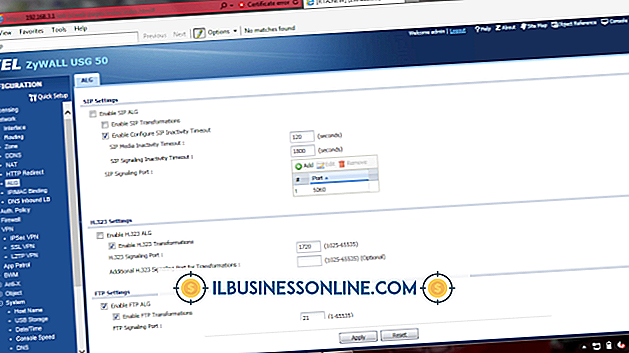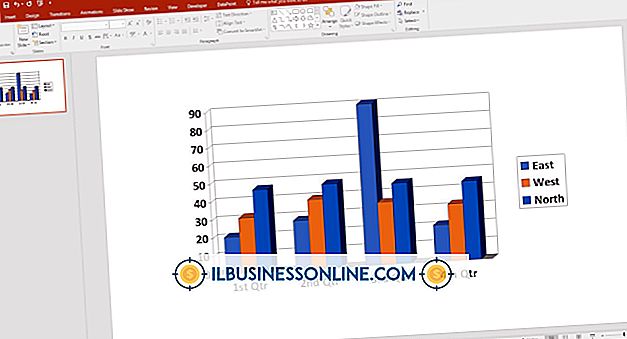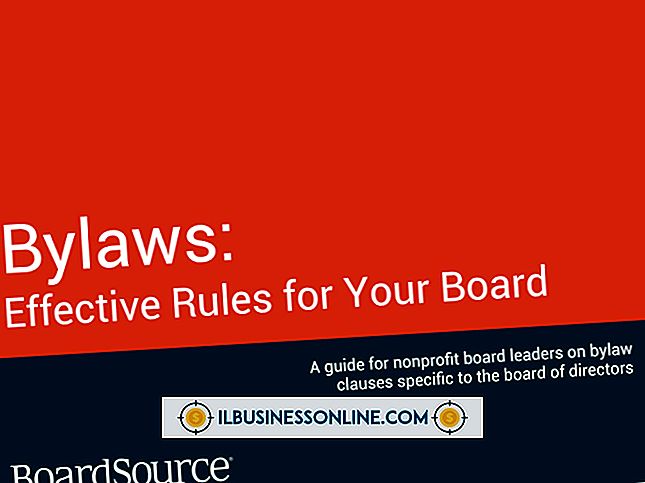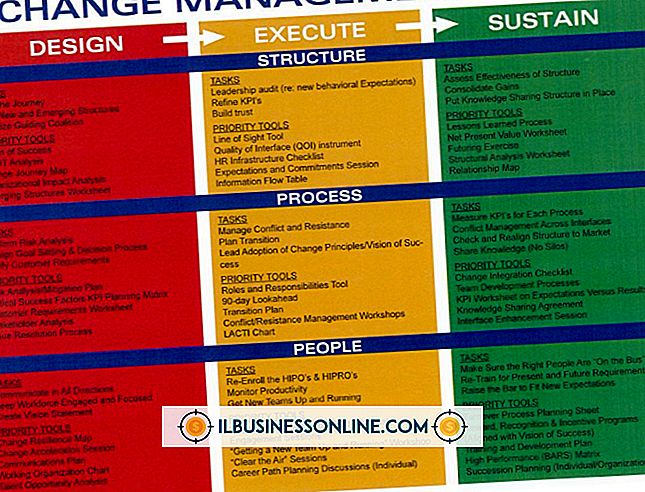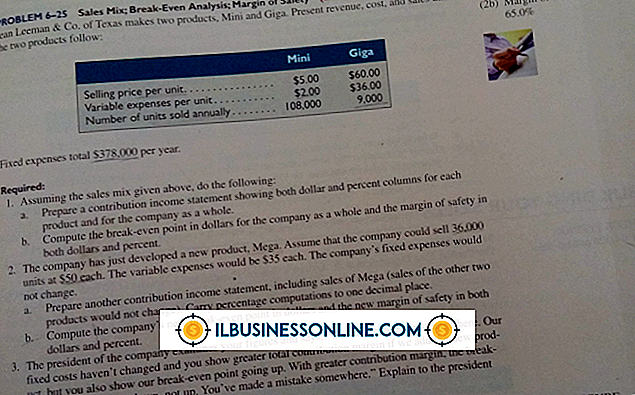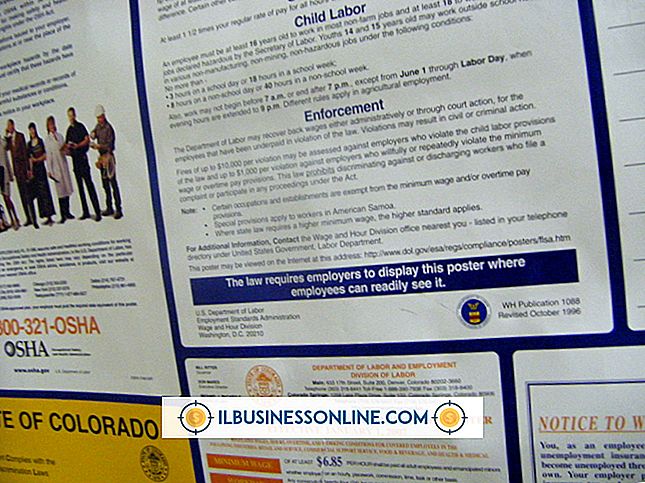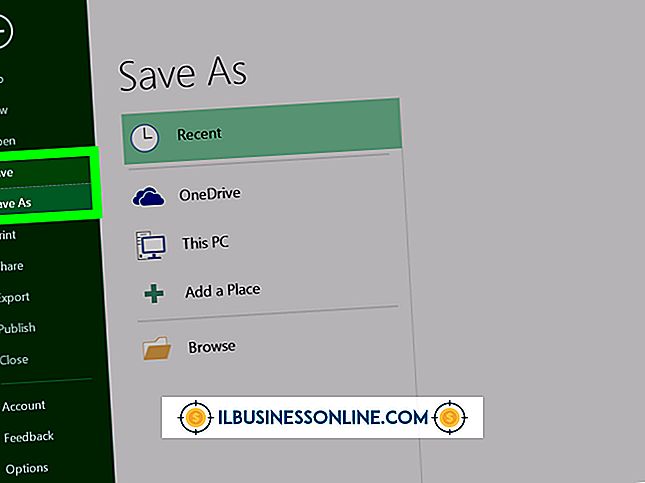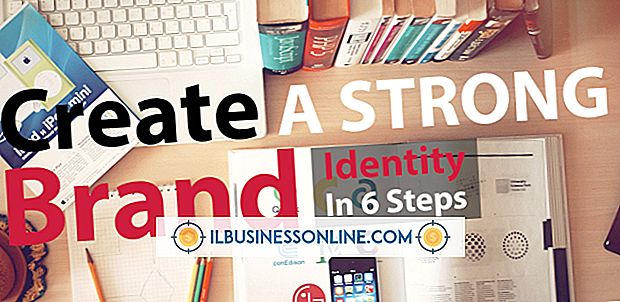Windows 7 System Backup Utility

Regularne używanie narzędzi do tworzenia kopii zapasowych systemu może pomóc w zapisywaniu plików i znacznie skrócić czas potrzebny na ponowne uruchomienie po katastrofalnym zdarzeniu systemowym. Złośliwe oprogramowanie i awaria sprzętu mogą zniszczyć twoje dane, ale wbudowane Narzędzie do tworzenia kopii zapasowych systemu Windows 7 może zminimalizować uszkodzenia, jeśli jest odpowiednio skonfigurowane. System Windows 7 oferuje ulepszone narzędzie do tworzenia kopii zapasowych w porównaniu z poprzednimi wersjami systemu Windows.
Utworzyć kopię zapasową
Uruchamianie kopii zapasowej systemu tworzy dokładną replikę całego dysku twardego, na którym jest zainstalowany system Windows 7. Replika dysku twardego nazywana jest obrazem systemu. Obraz systemu może być użyty do cofnięcia instalacji systemu Windows i każdego dokumentu przechowywanego na dysku twardym lub przeniesienia zawartości dysku twardego na inny dysk twardy. Zastosowanie kopii zapasowej systemu przypomina przełączenie przełącznika na maszynie czasu i przywrócenie całego komputera do starej wersji. Oznacza to, że wszelkie aktualizacje wszelkich plików i nowych plików dodanych do komputera zostaną utracone.
Skonfiguruj kopię zapasową
Możesz skonfigurować kopię zapasową systemu, otwierając "Panel sterowania", wybierając menu "System i zabezpieczenia" i wybierając opcję "Kopia zapasowa i przywracanie". Aby utworzyć kopię zapasową systemu, wybierz opcję "Utwórz kopię zapasową", docelowy napęd kopii zapasowej i postępuj zgodnie z instrukcjami wyświetlanymi na ekranie, aby ukończyć proces. Jeśli chcesz uzyskać dostęp do tej kopii zapasowej za pośrednictwem systemu Windows, wybierz opcję "Wybierz inną kopię zapasową do przywrócenia plików z" i postępuj zgodnie z instrukcjami wyświetlanymi na ekranie. Jeśli nie możesz załadować systemu Windows i chcesz użyć kopii zapasowej systemu, podłącz urządzenie zawierające kopię zapasową do komputera i uruchom komputer z dyskiem instalacyjnym systemu Windows 7. Wybierz język na ekranie powitalnym i kliknij opcję "Napraw komputer". Postępuj zgodnie z instrukcjami wyświetlanymi na ekranie, aby zastosować kopię zapasową systemu.
Przywracanie systemu
Narzędzie do tworzenia kopii zapasowych systemu Windows 7 umożliwia także cofanie ważnych plików systemowych za pomocą opcji przywracania ustawień systemu. Ta opcja automatycznie zapisuje kilka ustawień konfiguracji systemu Windows za każdym razem, gdy instalujesz program, usuwasz program lub uruchamiasz aktualizację programu. Funkcja przywracania nie tworzy kopii zapasowej komputera, ale umożliwia przywrócenie stanu samego systemu Windows w celu przywrócenia wszelkich zmian, które spowodowały błędy w systemie Windows. Ten proces może również złamać działanie szkodliwego oprogramowania na twoim komputerze. Opcja "Odzyskaj ustawienia systemu na twoim komputerze" znajduje się w menu "Archiwizacja i przywracanie".
Wskazówki dotyczące tworzenia kopii zapasowych
Firma Microsoft zaleca używanie zewnętrznego dysku twardego podczas wykonywania kopii zapasowej systemu. O ile kopia zapasowa nie jest wykonywana po pierwszym uruchomieniu w systemie Windows 7 na nowym komputerze, zapisywalne nośniki, takie jak DVD-R i BD-R, mogą stać się nieporęczne i wymagać wielu płyt. Możesz użyć opcji Przywracanie systemu, jeśli napotkasz problem, próbując chronić wszelkie niedawne zmiany plików.